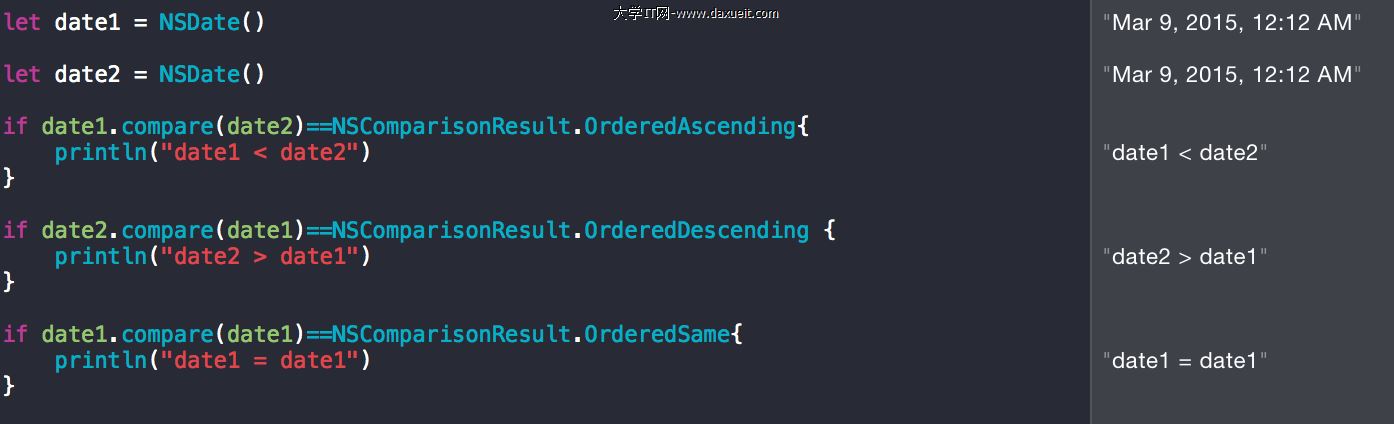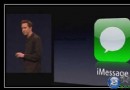iOS 7如何降至iOS6 iOS7測試版恢復到iOS6教程
現在大家都在問與討論iOS 6如何升級到蘋果今天最新發布的iOS 7,盡管很多了升級成功了,但新版iOS 7確實也存在著不少Bug問題,有不少網友折騰了半天,發現升級到iOS 7系統後,出現重啟不穩定、微信某些游戲不可用的情況,因此部分朋友折騰的身心疲憊後,到處求助如何將iOS 7降至iOS 6系統,以恢復正常使用,接下來電腦百事網將與大家分享下此問題,這裡也建議要升級iOS7系統的朋友一定要注意先備份,再升級,以免造成不必要的麻煩。
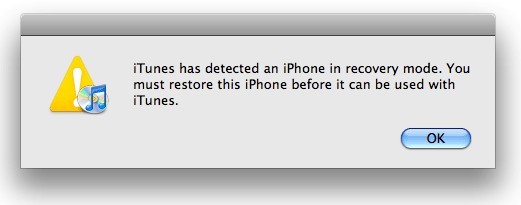
iOS 7如何降至iOS6 iOS7測試版恢復到iOS6教程
提前說明:本文中的從最新iOS 7測試版降至iOS 6,只能降至iOS 6最新版。目前的情況是,iPhone 5降至iOS 6.1.4、iPhone 4S則降至iOS 6.1.3。目前暫時不能使用之前保存的SHSH備份點還原。
蘋果官方已經表示,“iOS設備更新到最新iOS 7測試版,將不能恢復到早期版本的IOS。注冊開發設備將能夠升級到未來的新測試版本”。然而,我們能夠成功地降級遵循這些步驟。不過在嘗試任何降級前,也請務必備份您的所有信息,包括通訊錄、重要短信以及相關APP應用等。
iOS7測試版恢復到iOS6圖文教程:
步驟一:首先根據您iOS設備型號,下載最新的iOS 6固件,您可以進入蘋果官網下載,也可以百度搜索下下載。
步驟二:讓手機與電腦連接,並且安裝好iOS設備驅動。
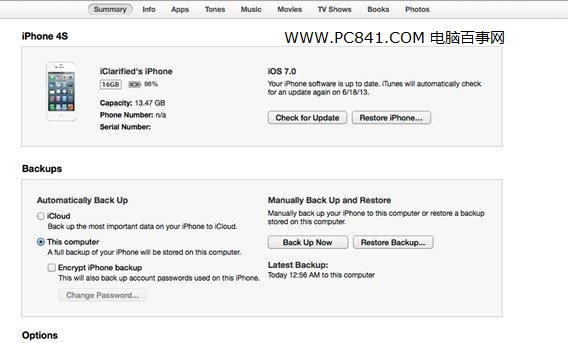
步驟三:把你的iOS設備進入DFU模式,按照如下圖所示的驟操作。進入DFU模式的方法為按住主頁按鈕,並在同一時間的睡眠/喚醒鍵,(如果還有疑問,請閱讀:DFU模式是什麼 DFU模式怎麼進入)如下圖所示:
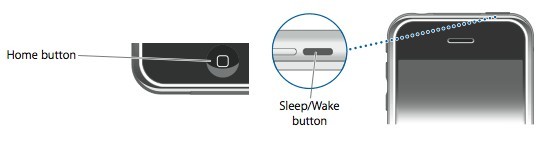
進入iOS設備DFU模式
連續按鍵之後10秒後釋放按鍵後。繼續按住Home鍵直到你的iTunes彈出一個消息框,它檢測到在恢復模式的iPhone,如下圖所示:
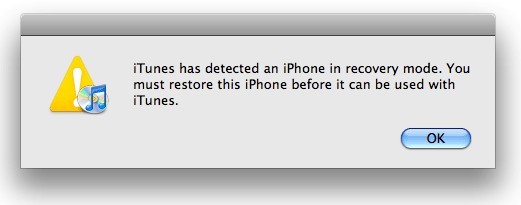
之後iPhone的屏幕將保持黑色這樣:
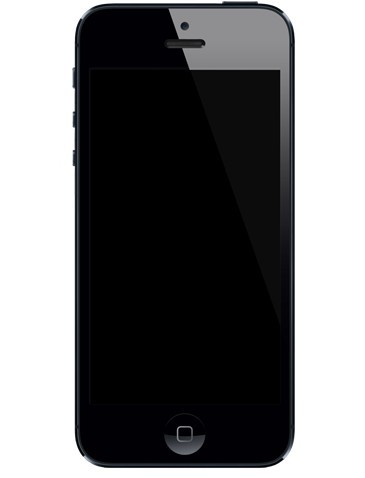
步驟四:之後你將看到一個提示消息,你的iPhone則正處在恢復模式,然後我們從設備中選擇你的iOS設備,之後點擊恢復iPhone按鈕。
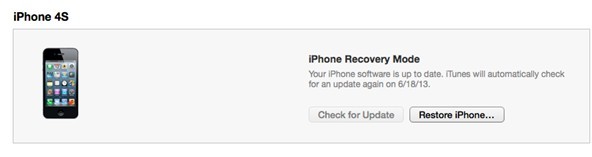
步驟五:接下來我們再選擇我們下載的iOS 6固件文件,然後點擊浏覽按鈕,找到打開我們下載的iOS6固件。
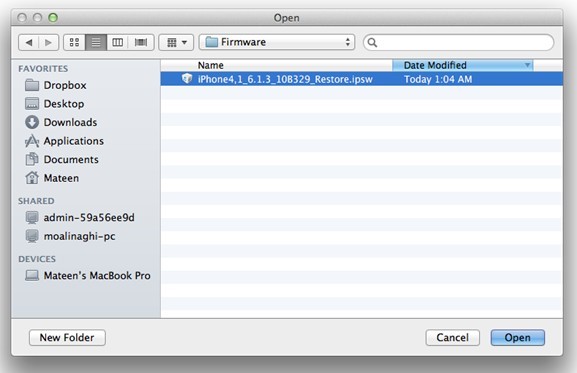
浏覽打開下載的最新iOS6固件
當要求確認恢復時,點擊確定恢復按鈕,如下圖所示:
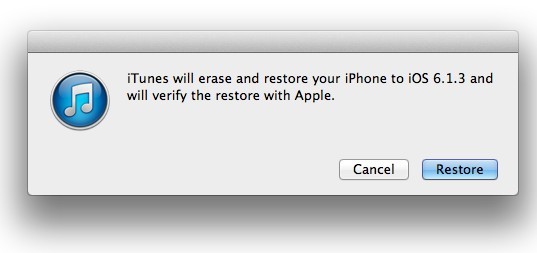
步驟六:最後我們即可成功通過iTunes將iOS設備進行降級了,這個過程大約需要花費10-15分鐘的時間,完成之後我們點擊確定即可。之後您的iOS設備即可成功從iOS 7降級至iOS 6系統了。
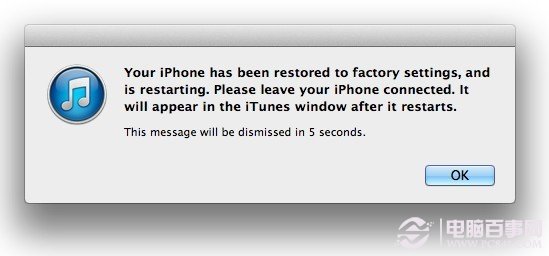
編後語:盡管iOS 7恢復降至iOS 6系統並不是很復雜,不過這裡還是建議打算將iOS 6升級到iOS 7的朋友,注意升級前備份數據,另外需要對iOS 7測試版的Bug有一定的了解與認識,以免折騰的身心疲憊,以上為大家演示的是英文版iTunes,大家可以下載中文版操作。